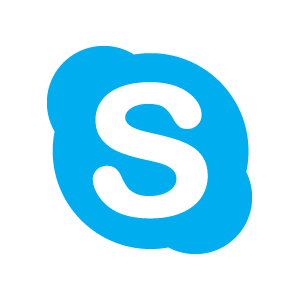
Иногда в работе приложения Skype случаются сбои. Например, невозможность совершить вход в программу из-за ошибки ввода-вывода на диске. Решить подобные проблемы можно поработав с памятью устройства.
Нехватка памяти устройства
Если при попытки открыть программу появляется сообщение, что войти в Скайп невозможно, так как диск заполнен, стоит очистить память от ненужной информации.
При работе с видео и аудио мессенджеру требуется определенное количество свободного места на диске, чтобы записать картинку и звук для дальнейшей передачи через Интернет. Когда места на жестком диске нет, то и работа в приложении становится неосуществимой.
Много ресурсов занимают фильмы и музыка, а также растровые изображения высокого качества и большого расширения. Например, фотографии или работы созданные в редакторах на подобии Photoshop.
Чтобы полностью и безвозвратно удалить любой файл с компьютера, необходимо выполнить следующие действия:
- Дважды щелкнуть по пиктограмме «Мой компьютер» на рабочем столе ОС компьютера.
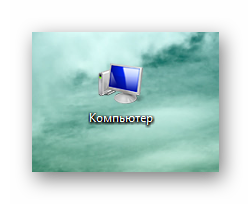
- Оценить состояние жесткого диска, котором установлена программа Skype. Путь к рабочей папки указывается при инсталляции мессенджера.

- Удалить ненужные файлы. Как правило, все скачанные файлы отправляются в папку «Загрузки» пользователя.
- После этого необходимо посмотреть состояние корзины OS. Сделать это можно и тогда, когда «лишних» файлов не нашлось. Начинающему пользователю следует знать, что после удаления данные продолжают храниться на жестком диске в «Корзине».

- Навсегда удалить файл можно нажав комбинацию клавиш «Shift + Del», в этом случае система спросит, действительно ли информацию следует стереть безвозвратно. Если использовать команду «Удалить» контекстного меню или просто клавишу «del», данные будут перемещены в «Корзину», а ресурсы жесткого диска по-прежнему будут заняты. Пользователь может «Восстановить объекты»(2), а может «Очистить корзину» (1) и место для хранения.

- Управлять памятью мобильного устройства на Android OS можно из меню «Приложения» или «Память» в настройках.
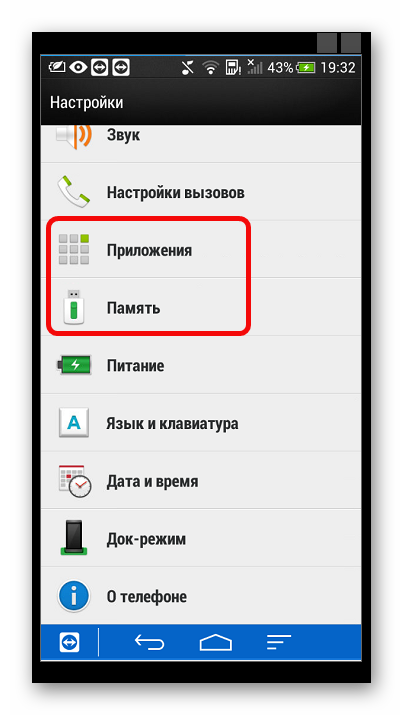
- Раздел «Приложения» позволяет администрировать установленные программы, очищать кэш и переносить приложения в другое место хранения. Меню «Память» предоставит пользователю подробную статистическую информацию и позволит удалить не только ПО, но и музыку, видео и фото файлы.
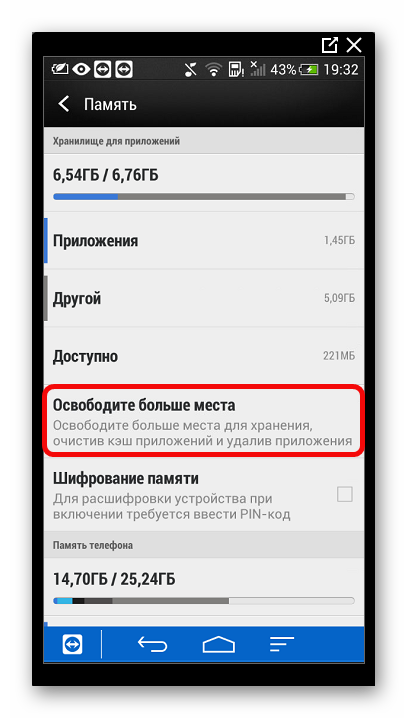
Достаточно выбрать пункт «освободите больше места» и отметить файлы на удаление.
Совет: для эффективного управления памятью компьютера или мобильного устройства существуют специальные утилиты. Например, CCleaner и подобные программные средства. Такие приложения помогают удалять кэш браузеров, находят файлы и папки, к которым не было обращений длительный период времени и предлагают их пользователю на рассмотрение.
Устранение ошибки ввода-вывода
При появлении сообщения о том, что диск заполнен в Skype, пользователю легко разобраться что это значит и что следует делать. Но исправить ошибку «ввода-вывода» для новичков задача более сложная. Сначала необходимо проверить версию Скайп и наличие обновления на сайте программы. Установка нового релиза мессенджера может решить проблему.
Для владельцев компьютеров с ОС Windows 7 порядок действий в подобной ситуации следующий:
- Первым действием необходимо закрыть приложение Скайп. Сделать это можно из панели задач, в контекстном меню пиктограммы Skype. Если программа не отвечает стоит вызвать «Диспетчер задач» (Ctrl + Alt + del) и выбрать «Снять задачу».
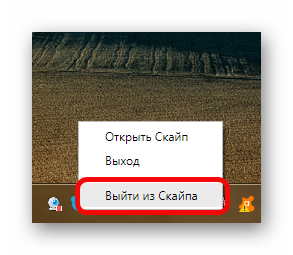
- Далее нужно включить отображение скрытых папок системы. Для этого следует перейти по цепочке «Пуск» — «Панель управления» — «Сервис» — «Параметры папок». Если отыскать последний пункт трудно, можно переключить вид отображения на «Мелкие значки».
- В новом окне следует выбрать вкладку «Вид», прокрутить список до строки «Скрытые файлы и папки» и поставить галочку напротив «Показывать скрытые файлы, папки и диски».
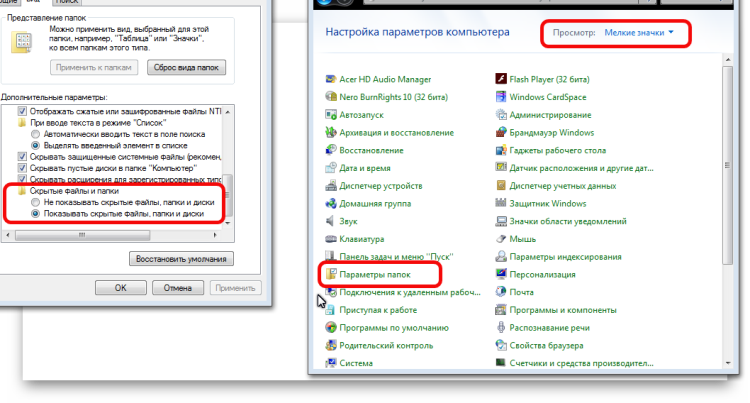
- Затем нужно открыть персональные данные пользователя Скайп в скрытой папке AppData по адресу: «C:\Users\[имя_пользователя_Windows]\AppData\Roaming\Skype». Директория под названием live#3имя_пользователя содержит все личные данные, включая историю чатов.
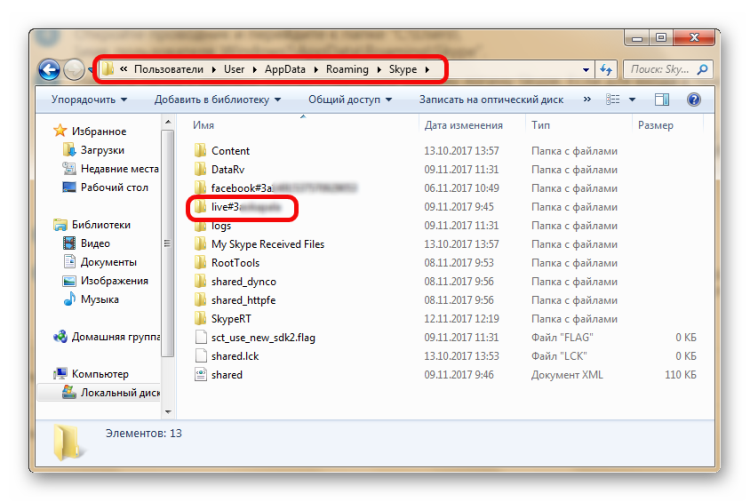
- main.db и chatsync в другое место. Позднее эти данные можно использовать для восстановления беседы. Папку live#3 следует удалить.
- При последующем запуске Skype директория будет создана вновь, скопированные файлы нужно перенести в новый live#3.
Если проблема со входом в Скайп остается нерешенной, необходимо деинсталлировать и установить программу снова. На других версиях ОС Windows путь поиска папки live#3 и Свойства папок может немного отличаться.
